 Previzualizare
Previzualizare
Utilizați aplicația Previzualizare pentru a vizualiza și a modifica fișiere PDF și imagini, pentru a completa și semna formulare online, a adnota PDF-uri, a converti tipuri de fișiere grafice, a edita fișiere în grup, a proteja prin parolă un document PDF, a evidenția și a traduce text și multe altele.
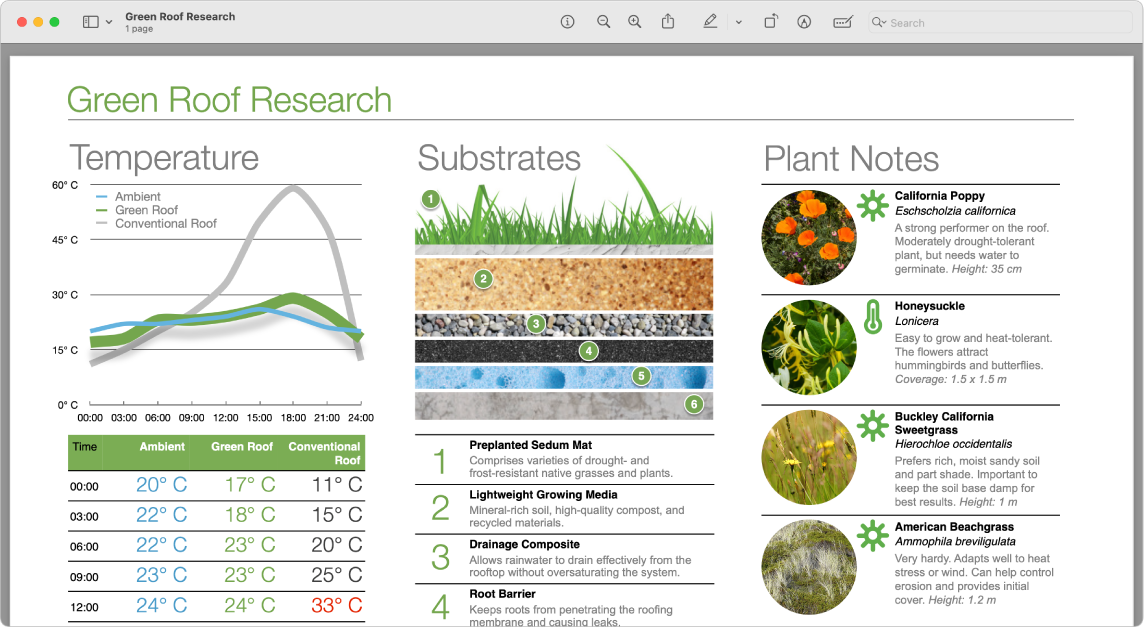
Completați un formular PDF. În Previzualizare, faceți clic pe un câmp din formular, apoi tastați textul propriu. Puteți selecta Fișier > Exportă, pentru a salva formularul, a-l deschide mai târziu și a continua să îl completați.
Salvați un document PDF cu o parolă. Pentru a securiza PDF-ul, adăugați-i o parolă pe care utilizatorii trebuie să o introducă pentru a-i vizualiza conținutul. În Previzualizare, deschideţi PDF-ul pe care doriţi să îl salvați cu o parolă, selectați Fișier > Exportă, apoi selectați Permisiuni. Selectați opțiunile Permisiuni și tastați o parolă pentru Parolă proprietar. Retastați parola pentru verificare, faceți clic pe Aplică, apoi clic pe Salvează.
Sfat: De asemenea, puteți introduce un nume nou pentru fișierul PDF înainte de a salva, pentru a crea o copie protejată prin parolă a fișierului PDF și să mențineți PDF‑ul original necriptat.
Adăugați sau eliminați pagini din PDF. Deschideți un PDF în aplicația Previzualizare și adăugați, ștergeți sau rearanjați paginile din PDF:
Adăugarea unei pagini: Selectați pagina care doriți să apară înaintea paginii noi, selectați Editare > Inserează, apoi selectați O pagină dintr-un fișier sau Pagină goală. Pagina nouă este inserată după pagina curentă.
Ștergerea unei pagini: Selectaţi Vizualizare > Miniaturi sau Vizualizare > Foaie de index, selectaţi pagina sau paginile de șters, apoi apăsați tasta Șterge de pe tastatură (sau alegeți Editează > Șterge).
Mutarea paginilor: Selectaţi Vizualizare > Miniaturi sau Vizualizare > Foaie de index, apoi trageţi paginile în noua lor locație.
Copierea unei pagini dintr-un PDF în altul: În fiecare PDF, alegeţi Vizualizare > Miniaturi sau Vizualizare > Foaie de index, apoi trageţi imaginile miniaturi dintr-un PDF în altul.
Traduceți într-o clipă. Selectați textul pe care doriți să îl traduceți, faceți Control-clic pe textul selectat, alegeți Traducere, apoi selectați o limbă. De asemenea, puteți descărca limbile pentru a putea să lucrați offline: accesați configurările Limbă și regiune din Configurări sistem, apoi faceți clic pe butonul Limbi traducere din partea de jos. Nu sunt disponibile toate limbile. Consultați Traducerea pe Mac în Manualul de utilizare macOS.
Vizualizați și convertiți fișiere imagine. Aplicația Previzualizare poate converti imagini în numeroase tipuri de fișiere, incluzând: JPEG, JPEG 2000, PDF, PNG, PSD, TIFF și altele. Având imaginea deschisă în aplicația Previzualizare, selectați Fișier > Exportă, faceți clic pe meniul Format, alegeți un tip de fișier, introduceți un nume și alegeți un loc pentru fișier, apoi faceți clic pe Salvează. Dacă nu vedeți opțiunea dorită în meniul Format, țineți apăsat pe tasta Opțiune în timp ce faceți clic pe meniu pentru a vedea formatele specializate sau mai vechi.
Sfat: pentru a converti mai multe fișiere de imagine în același timp, deschideți fișierele într-o singură fereastră, selectați-le în bara laterală a ferestrei respective (faceți clic pe Comandă-A pentru a le selecta pe toate), apoi urmați pașii de mai sus. De asemenea, puteți redimensiona în grup fișierele imagine selectându-le pe toate și alegând Instrumente > Ajustează dimensiunea.
Aflați mai multe. Consultați Manualul de utilizare Previzualizare.
